Uma página de item dinâmica é um design de página única que você pode usar várias vezes para exibir itens em sua coleção. Você pode editar esta página adicionando mais itens ou excluindo itens existentes. Você sempre tem controle total sobre como seus itens se conectam ao conteúdo de sua coleção. Use o URL da página para criar um link para ela por meio de itens de menu ou pressionamentos de tecla. Para controlar qual conteúdo é exibido, altere o URL.
Se você já tem uma página de elemento dinâmico que deseja configurar de forma diferente, pode pular para a etapa 2.
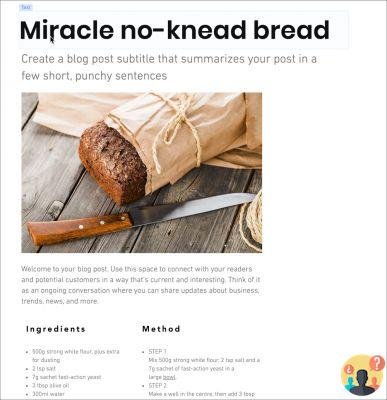
Antes de começar:
- Você precisará do Gerenciador de conteúdo
- Você precisará adicionar conteúdo à sua coleção
(Opcional) Passo 1 | Adicionar uma página de elemento dinâmico
Crie uma nova página dinâmica de itens da coleção que você já criou.
Para adicionar uma página de elemento dinâmico:
- Vá para o Gerenciador de conteúdo no Editor:
- Editor Wix: clique em Gestor de conteúdos no lado esquerdo do Editor
- Editor X: clique em Gestor de conteúdos no topo do Editor X
- Clique em Coleções
- Clique no ícone Mais ações ao lado da coleção relevante e clique em Adicionar página de elemento dinâmico
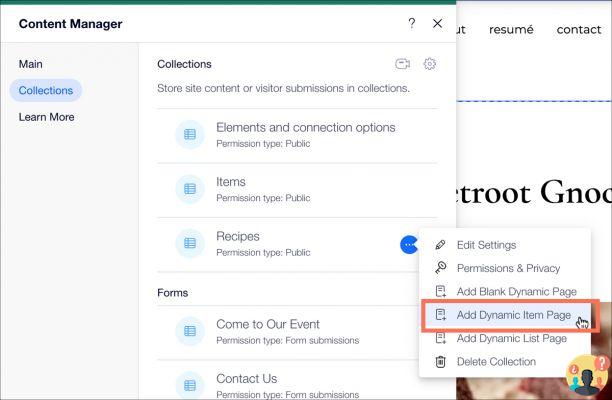
(Opcional) Passo 2 | Adicionar ou excluir itens
Uma nova página dinâmica de itens inclui itens que exibirão todo o conteúdo de um item na coleção. Se você quiser usar esses itens como estão, vá para a próxima etapa. Se você preferir criar a página sozinho, poderá adicionar novos elementos e excluir outros.
Para adicionar itens:
- Vá para o painel Adicionar:
- Editor Wix: clique em Adicionar no lado esquerdo do Editor
- Editor X: clique em Adicionar itens in topo do Editor X
- Clique no elemento que deseja adicionar à sua página
- Clique no elemento na sua página
- Clique no ícone Connect to Data (ou no X Editor)
- Selecione o campo de coleta no menu suspenso da seção Opções de conexão
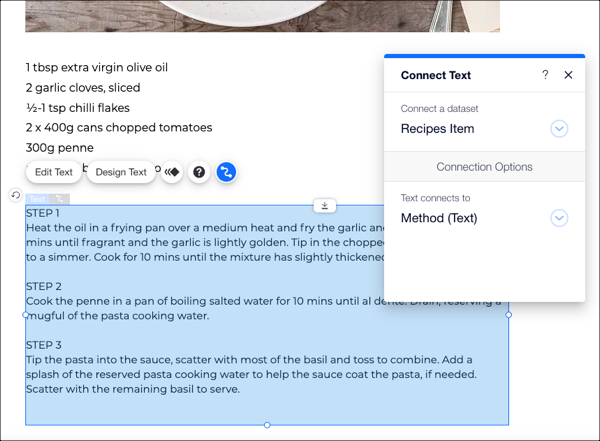
Passo 3 | Verifique se os elementos estão conectados
Os elementos da sua página já devem estar vinculados aos campos corretos na coleção. Mas é sempre aconselhável verificar se tudo está configurado da maneira certa.
Para verificar os links em sua página:
- Clique em um item no Editor
- Clique no ícone Conecte-se aos dados (o nell'Editor X)
- Verifique todos os campos sob a entrada Opções de conexão. Se necessário, clique para editar o link
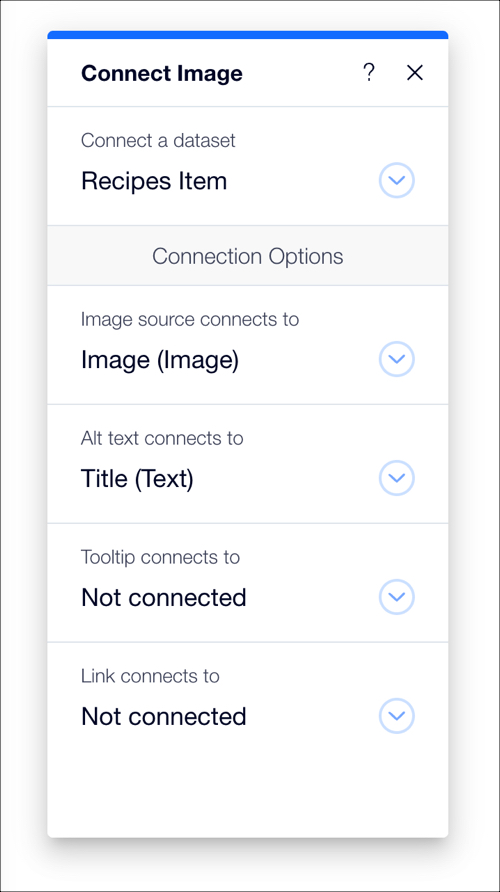
Passo 4 | Editar o URL
A URL de uma página de elemento dinâmico atua como um filtro para controlar qual elemento é mostrado na página. Para uma nova página dinâmica de itens, o primeiro campo da coleção é o filtro (geralmente o "Título").
Portanto, em uma coleção com um campo de título contendo o nome de cada receita, a URL de cada página do elemento dinâmico será baseada no nome da receita.
Por exemplo:
https://ilmiositoprofessionale.com/ricette/Lasanha
Para uma coleção com um campo de título que contém cada número de receita, a URL será baseada no número da receita.
Por exemplo:
https://ilmiositoprofessionale.com/ricettepartida final.
Para alterar o URL da página dinâmica:
- Acesse Páginas e menus do site nell'Editor:
- Editor Wix: clique em Páginas e menus no lado esquerdo do Editor
- Editor X: clique em PÁGINAS no topo do Editor X
- Clique em Páginas dinâmicas
- Selecione a nova página dinâmica e clique no ícone Mais ações
- Clique em Configurações
- In Qual é a URL da página? remova a última parte do URL inserido após o traço (/). Certifique-se de não remover a parte do URL inserida antes do traço
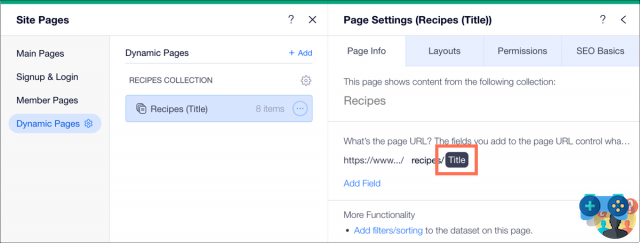
NOTA se você ver o aviso "Este URL está em conflito com um URL existente" , ignore-o e continue com as próximas etapas - Clique em Adicionar campo
- Selecione o campo pelo qual deseja filtrar. Isso é conhecido como valor dinâmico
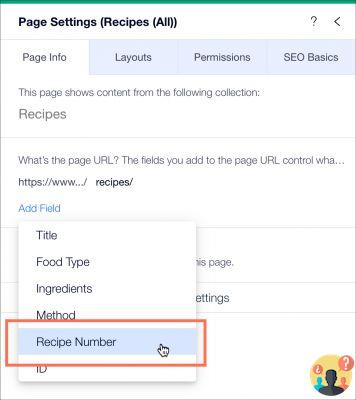
- Clique no campo recém-adicionado. O nome do campo (o valor dinâmico) agora é mostrado entre colchetes no final da URL. Os elementos mostrados na página de elementos dinâmicos dependem do campo de coleção que você adicionar. No exemplo a seguir, o campo de coleta é "Número da receita".
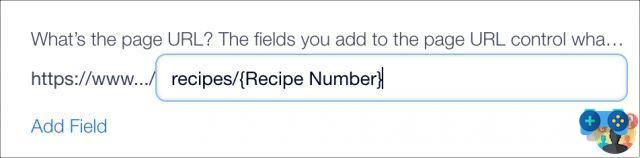
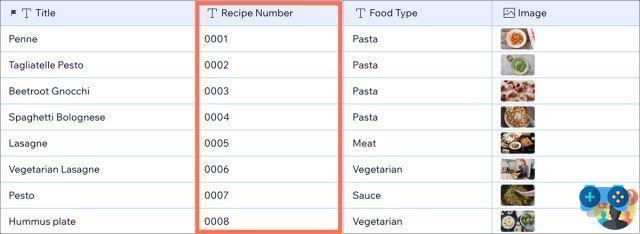
- Volte para a página no Editor. Clique no menu suspenso na tela e selecione o item da coleção para mostrar na página dinâmica do item
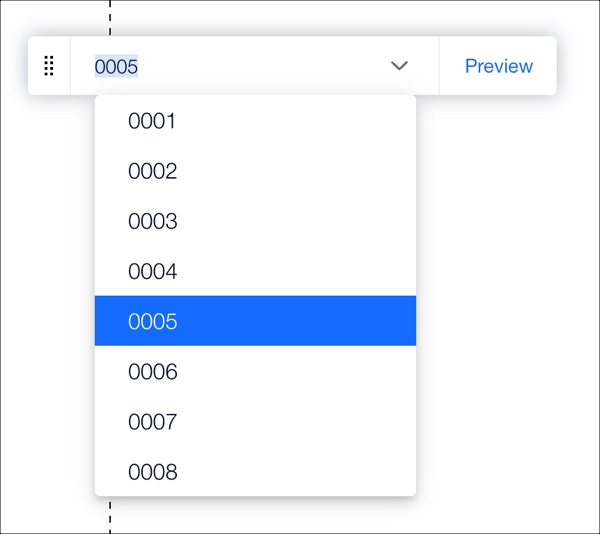
- Use o menu suspenso na tela para alternar entre os itens no modo visualização e veja como sua página ficará online
Passo 5 | Conectar páginas dinâmicas
Agora que você configurou uma página dinâmica, disponibilize-a para os visitantes do seu site. Adicione um link ao menu do seu site ou adicione um elemento vinculável a qualquer uma das páginas do seu site para que seus visitantes possam navegar até a página. Saiba mais sobre como vincular uma página dinâmica.
Dicas:
- Você também pode criar uma página de índice para suas páginas dinâmicas. Uma página de índice consiste em elementos estáticos vinculados às suas páginas dinâmicas
- Confira o curso Wix Learn completo para começar a usar o Gerenciador de conteúdo. Assista ao quinto vídeo sobre como usar lista de páginas e itens (conteúdo em inglês)


























